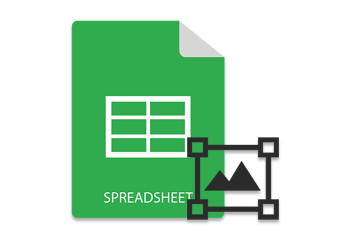
Le filigrane est l’un des moyens courants de protéger les documents contre une utilisation non autorisée. Le plus souvent, un filigrane définit la propriété du contenu protégé par le droit d’auteur. Conformément à cela, cet article explique comment effectuer le filigrane dans les fichiers Excel par programmation. En particulier, vous apprendrez à ajouter un filigrane à une feuille de calcul Excel à l’aide de Python.
- API Python pour ajouter des filigranes aux feuilles de calcul Excel
- Ajouter un filigrane à la feuille de calcul Excel
API Python pour ajouter des filigranes aux feuilles de calcul Excel
Aspose.Cells for Python via Java est une API de manipulation de feuille de calcul qui vous permet de créer, modifier ou convertir des fichiers Excel. Nous l’utiliserons pour ajouter un filigrane aux feuilles de calcul Excel. Vous pouvez télécharger l’API ou l’installer à l’aide de la commande pip suivante.
pip install aspose-cells
Ajouter un filigrane à une feuille de calcul Excel en Python
Voici les étapes pour ajouter un filigrane dans une feuille de calcul Excel à l’aide de Python.
- Tout d’abord, chargez le fichier Excel à l’aide de la classe Workbook en fournissant son chemin.
- Obtenez la référence de la Worksheet à laquelle vous souhaitez ajouter le filigrane.
- Créez un filigrane en ajoutant une nouvelle Forme à la feuille de calcul et définissez son texte et ses propriétés.
- Définissez la propriété Shape.setLocked(boolean) sur true pour verrouiller le filigrane.
- Définissez d’autres types de verrous à l’aide de la méthode Shape.setLockedProperty(ShapeLockType, boolean).
- Enfin, enregistrez le fichier Excel mis à jour à l’aide de la méthode Workbook.save(String).
L’exemple de code suivant montre comment ajouter un filigrane à une feuille de calcul Excel.
# Load the Excel file
workbook = Workbook("workbook.xlsx")
# Get the first default sheet
sheet = workbook.getWorksheets().get(0)
# Add watermark
wordart = sheet.getShapes().addTextEffect(MsoPresetTextEffect.TEXT_EFFECT_1, "CONFIDENTIAL",
"Arial Black", 50, False, True, 18, 8, 1, 1, 130, 800)
# Get the fill format of the word art
wordArtFormat = wordart.getFill()
# Set the color
wordArtFormat.setOneColorGradient(Color.getRed(), 0.2, GradientStyleType.HORIZONTAL, 2);
# Set the transparency
wordArtFormat.setTransparency(0.9)
# Make the line invisible
wordart.setHasLine(False)
# Lock shape aspects
wordart.setLocked(True)
wordart.setLockedProperty(ShapeLockType.SELECTION, True)
wordart.setLockedProperty(ShapeLockType.SHAPE_TYPE, True)
wordart.setLockedProperty(ShapeLockType.MOVE, True)
wordart.setLockedProperty(ShapeLockType.RESIZE, True)
wordart.setLockedProperty(ShapeLockType.TEXT, True)
# Save the watermarked Excel file
workbook.save("watermarked.xlsx")
Production
Voici la capture d’écran de la feuille de calcul Excel après l’ajout du filigrane.
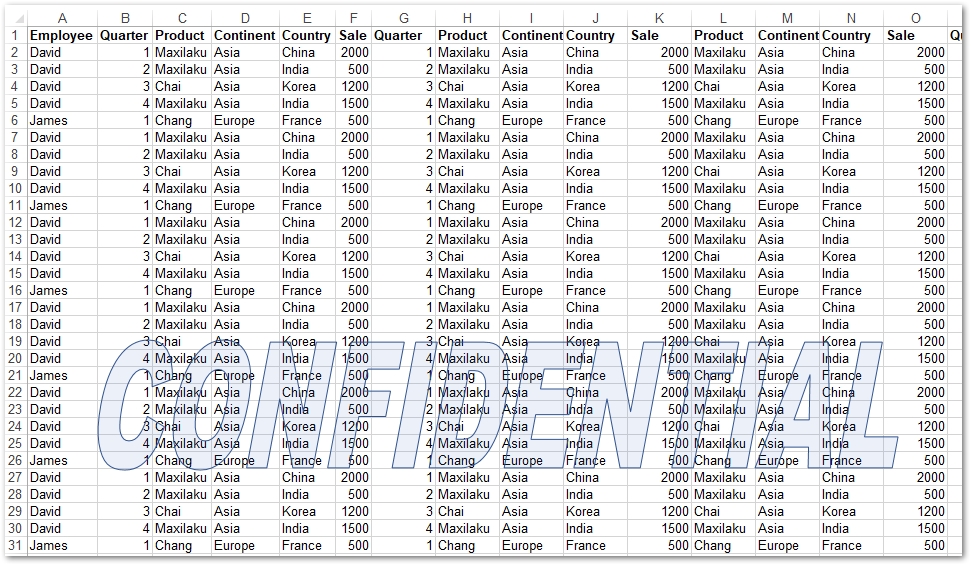
Obtenez une licence gratuite
Vous pouvez utiliser Aspose.Cells for Python via Java sans limitation d’évaluation à l’aide d’une licence temporaire.
Conclusion
Les filigranes sont largement utilisés pour empêcher l’utilisation illégale de fichiers Excel protégés par le droit d’auteur. En conséquence, dans cet article, vous avez appris à ajouter un filigrane aux feuilles de calcul Excel à l’aide de Python. Vous pouvez également explorer d’autres fonctionnalités d’Aspose.Cells for Python via Java en utilisant la documentation. Au cas où vous auriez des questions, vous pouvez poster sur notre forum.